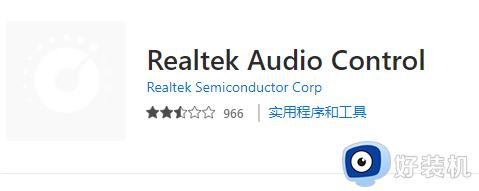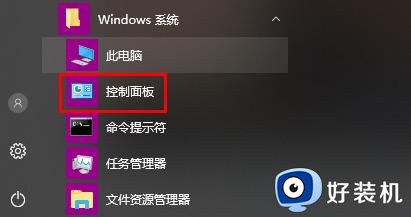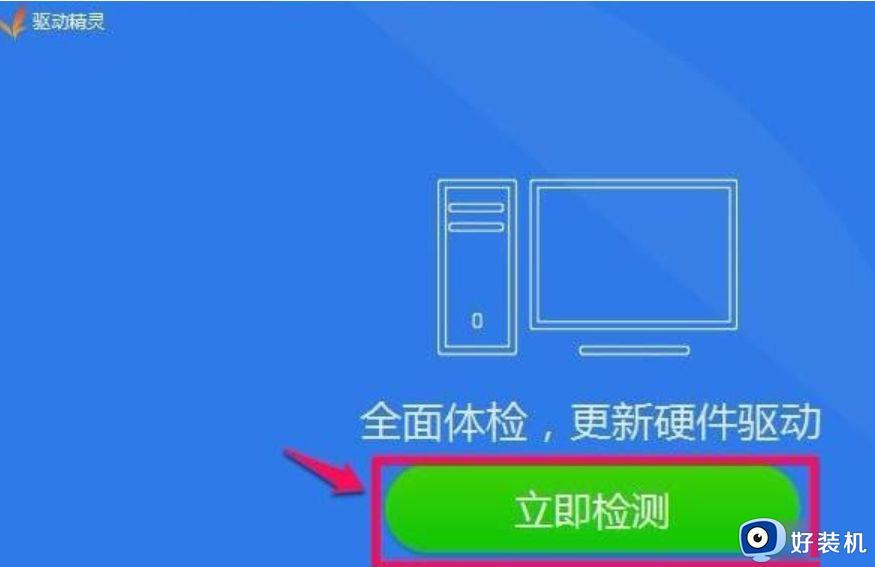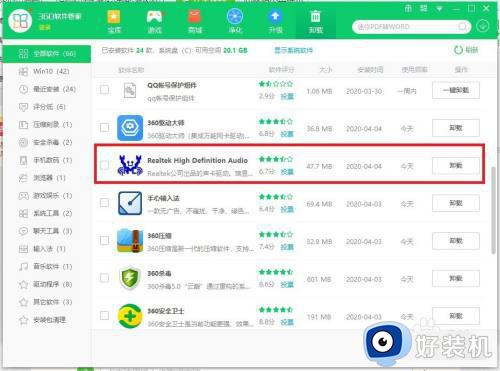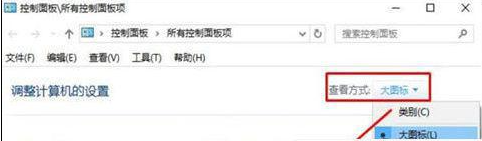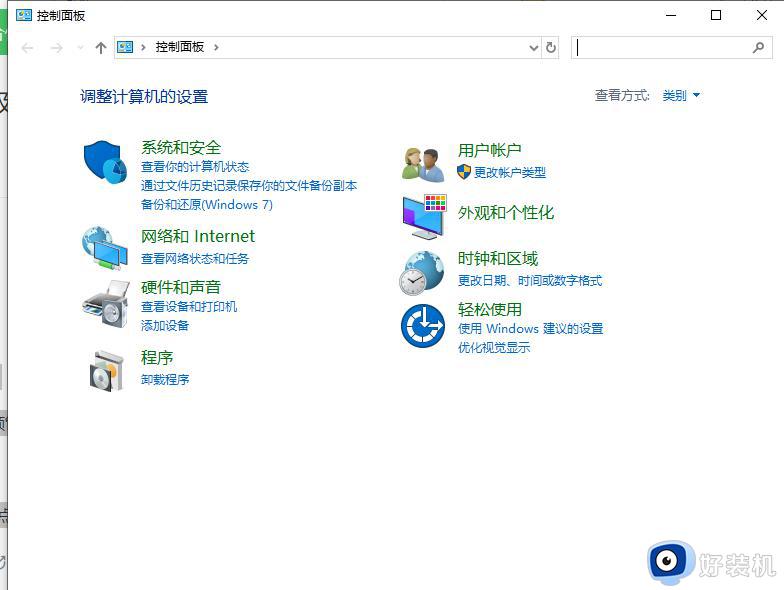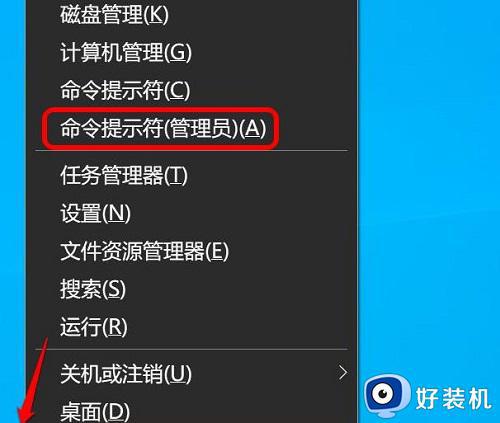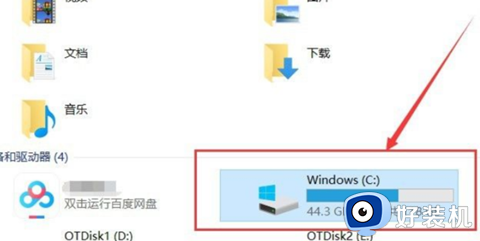win10高清音频管理器在哪里打开 win10自带高清晰音频管理器怎么打开
当用户在win10破解版电脑上播放音乐的时候,对于电脑外放声音音质不是很满意的情况时,我们可以通过win10系统中自带的高清音频管理器来进行调整,不过大多用户也都不知道高清音频管理器怎么打开,对此win10高清音频管理器在哪里打开呢?下面小编就来教大家win10自带高清晰音频管理器打开操作方法。
推荐下载:win10极限精简版
具体方法:
第一步:首先我们在win10系统中打开控制面板,以小图标的方式查看,点击Realtek 高清音频管理器(如图所示)。
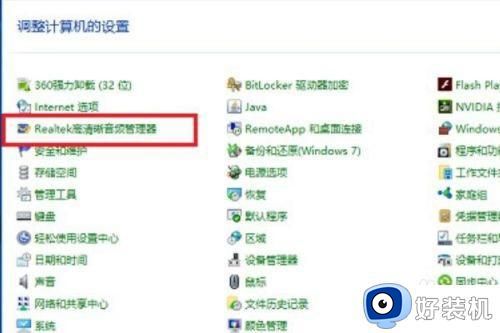
第二步:进去Realtek 高清音频管理器界面之后,主要对扬声器进行设置,可以设置喇叭组态,音效,室内校正,默认格式四个方面(如图所示)。
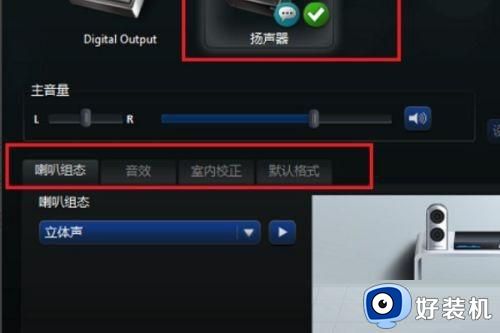
第三步:设置Realtek 高清音频管理器喇叭组态,主音量设置为平衡,音量根据需要设置,设置为立体声,勾选左前和右前,如果带了耳机,可以勾选耳机虚拟化(如图所示)。

第四步:进行音效设置,音效主要设置环境和均衡器,这里环境设置为房间,均衡器设置为无,人声消除一般不勾选,卡拉ok设置为0(如图所示)。

第五步:进行室内校正设置,一般采用默认设置就可以(如图所示)。

第六步:进行格式设置,选择DVD格式,这里设置的是24位,48000HZ,这样就设置完成了,设置音频管理器可以拥有更好的音质效果(如图所示)。

上述就是小编带来的win10自带高清晰音频管理器打开操作方法了,有需要的用户就可以根据小编的步骤进行操作了,希望能够对大家有所帮助。